Domov > Reševanje težav > LED-pokazatelji za napake in vzdrževanje
LED-pokazatelji za napake in vzdrževanje
Pri tej napravi se lahko tako kot pri kateri koli napredni pisarniški napravi pojavijo napake, poleg tega pa zahteva menjavo potrošnega materiala. Če se to zgodi, vaša naprava prepozna napako ali zahtevano redno vzdrževanje in to označi z LED-pokazatelji na nadzorni plošči. LED-pokazatelji so razloženi v tej tabeli.
Večino napak in rednega vzdrževanja lahko uredite sami. Če potrebujete več nasvetov, pojdite na stran FAQs & Troubleshooting (Pogosta vprašanja in reševanje težav) za vaš model na support.brother.com.
- Sklici povezanih informacij so na dnu te strani.
| LED-lučka | Opis |
|---|
| | LED-pokazatelj je izklopljen. |
|
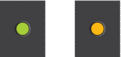 | LED-pokazatelj sveti. |
|
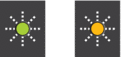 | LED-pokazatelj utripa. |
| LED-lučka | Stanje | Vzrok | Ukrep |
|---|
 | Pladenj ni zaznan | Pladenj za papir ni vstavljen do konca. | Počasi potisnite pladenj za papir do konca v napravo. |
| Papir ali tujek je preprečil pravilno vstavljanje pladnja za papir. | Pladenj za papir izvlecite iz naprave in odstranite zataknjeni papir ali tujek. Če zataknjenega papirja ne morete najti ali odstraniti |
| Ni podajanja papirja | V napravi je zmanjkalo papirja ali pa papir v pladenj ni ustrezno vstavljen. | Storite nekaj izmed naslednjega:
|
| Papir ni vstavljen na sredino reže za ročno vstavljanje. | Odstranite papir in ga znova vstavite v sredino reže za ročno vstavljanje ter nato pritisnite tipko Mono Start (Črno-belo Start) ali Colour Start (Barva Start). |
| Papir v reži za ročno podajanje se pri podajanju zguba. | Z obema rokama nastavite vodila papirja v reži za ročno vstavljanje, da se prepričate, da med njimi in papirjem ni vrzeli, nato pritisnite Mono Start (Črno-belo Start) ali Colour Start (Barva Start). |
| Pokrov za odpravljanje zastojev ni pravilno zaprt. | Poskrbite, da je pokrov za odpravljanje zastojev na obeh straneh enako zaprt. |
| Papirni prah se je nabral na površini pobiralnih valjčkov za papir. | Očistite pobiralna valjčka za papir. |
 (istočasno utripata) | Zastoj papirja | Papir se je zataknil v napravi. | Nežno odstranite zagozdeni papir. Poskrbite, da sta vodili za papir nastavljeni na ustrezno velikost papirja. Ko dokončate ta dejanja, pritisnite |
| V režo za ročno vstavljanje ste vstavili več listov papirja. -ALI- V režo za ročno vstavljanje ste vstavili naslednji list papirja, preden se prižgeta pokazatelja LED-napajanja in Opozorilni LED. | V režo za ročno vstavljanje nikoli ne vstavite več kot enega lista papirja. Preden vstavite naslednji list papirja v režo za ročno vstavljanje, počakajte, da se prižge tako pokazatelj LED-napajanja kot pokazatelj Opozorilni LED. Ko preverite zgornji pogoj, pritisnite tipko Mono Start (Črno-belo Start) ali Colour Start (Barva Start). |
| Papirni prah se je nabral na površini pobiralnih valjčkov za papir. | Očistite pobiralna valjčka za papir. |
 | Neustrezna velikost papirja | Nastavitev za velikost papirja se ne ujema z velikostjo papirja v pladnju. -ALI- Vodil papirja v pladnju niste nastavili na znake za uporabljeno velikost papirja. | Če tiskate iz računalnika, poskrbite, da se velikost papirja, ki ste jo izbrali v gonilniku tiskalnika ali v aplikaciji, ki jo uporabljate za tiskanje, ujema z velikostjo papirja v pladnju. |
 | Preverite nivo črnila | Naprava med tem postopkom porabi določeno količino črnila. Poglejte skozi okence posode za črnilo, da preverite dejansko preostalo količino črnila. | Če je količina preostalega črnila na ali pod spodnjo črto, ki označuje najmanjšo potrebno napolnjenost, napolnite posodo za črnilo. Ko končate, pritisnite |
 | Zmanjkalo je pomnilnika | Pomnilnik naprave je poln. | Če poteka kopiranje:
|
| (Trikrat utripne) Zavrnjen postopek | Naprava trenutno ne more opraviti tega postopka. | Počakajte nekaj minut in poskusite znova. |
 | Poln InkBox | Škatla za vpijalnik črnila je polna. Ti deli potrebujejo redno vzdrževanje, tako da jih je treba po določenem času zamenjati, da zagotovite optimalno zmogljivost svoje naprave Brother. Ker so ti deli del rednega vzdrževanja, garancija njihove zamenjave ne pokriva. Potreba po zamenjavi teh delov in obdobje pred zamenjavo sta odvisna od števila čiščenj ter spiranj, ki so bila potrebna za čiščenje sistema za črnilo. V teh škatlah se nabira črnilo zaradi različnih postopkov čiščenja in spiranja. Število čiščenj in spiranj naprave se razlikuje glede na situacijo. Pogosta vklapljanja in izklapljanja naprave na primer povzročijo številne cikle čiščenja, saj se naprava ob vklopu samodejno očisti. | Škatlo za vpijalnik črnila je treba zamenjati. Stopite v stik s servisno službo Brother ali krajevnim pooblaščenim servisnim centrom Brother, da opravijo servis na napravi. |
 | Napaka naprave | Naprava ima mehansko težavo. | Napravo za nekaj minut odklopite iz napajanja, nato pa priklopite nazaj. |





